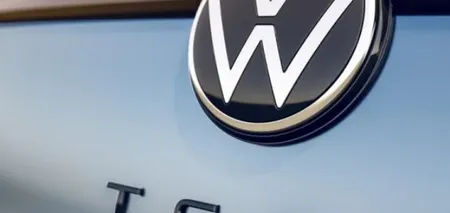Wiadomości
Jak poprawić wydajność telefonu
Nawet flagowy smartfon z Androidem z dużą ilością pamięci zaczyna prędzej czy później pokazywać, że w urządzeniu zaczyna brakować miejsca. Wszystkie zainstalowane aplikacje, zdjęcia i filmy, gry i inne treści multimedialne stopniowo zapychają pamięć, co wpływa na wydajność gadżetu.
OBOZ.UA dowiedział się, jak wyczyścić pamięć Androida i sprawić, by smartfon działał wydajniej. Urządzenie powinno zacząć działać prawie jak nowe.
Odinstaluj niepotrzebne programy
Różne aplikacje mogą zajmować dużo miejsca w pamięci telefonu i stopniowo zapychać ją aktualizacjami. Dotyczy to zwłaszcza różnych gier. Sprawdź menu telefonu i pozbądź się wszystkich nieużywanych aplikacji. Oto jak to zrobić krok po kroku:
- Otwórz Sklep Google Play na swoim telefonie;
- kliknij swoje zdjęcie profilowe w prawym górnym rogu ekranu;
- wybierz przycisk Zarządzaj aplikacjami i urządzeniem;
- kliknij przycisk Zarządzaj, gdzie zobaczysz listę aplikacji przefiltrowanych według ostatnio zaktualizowanych;
- kliknij przycisk Ostatnio aktualizowane i uzyskaj dostęp do możliwości filtrowania aplikacji według innych parametrów;
- wybierz opcję Rzadziej używane;
- zaznacz wszystkie niepotrzebne aplikacje i kliknij ikonę kosza;
- możesz również sortować aplikacje według rozmiaru.
Użyj Plików Google, aby zwolnić miejsce
Wbudowane usługi Google są całkiem dobre w identyfikowaniu tego, czego nie potrzebujesz. Aby z nich skorzystać, wykonaj następujące kroki:
- Przejdź do ustawień telefonu i wybierz Pamięć masowa i pamięć;
- wybierz opcję Wewnętrzna pamięć współdzielona;
- kliknij przycisk Zwolnij miejsce, a program zrobi resztę, czyli usunie zduplikowane pliki i niepotrzebne dokumenty oraz oczyści miejsce z niepotrzebnych aplikacji itp.
Proces ten jest wykonywany przez Files By Google. Jeśli nie możesz znaleźć tej opcji w ustawieniach, pobierz aplikację bezpośrednio ze sklepu Google Play.
Przechowuj zdjęcia w chmurze
Zdjęcia najbardziej zapychają pamięć telefonu. Badania pokazują, że robimy setki zdjęć, których nigdy nie oglądamy. Nie ma w tym nic złego, zwłaszcza jeśli zoptymalizujemy przechowywanie zdjęć. Wykup dostęp do usługi w chmurze, takiej jak Zdjęcia Google, a będziesz mógł szybko i łatwo tworzyć kopie zapasowe zdjęć w chmurze, a następnie usuwać je z telefonu. W każdej chwili możesz przesłać zdjęcie z powrotem do swojego gadżetu i łatwo uzyskać dostęp do wirtualnego albumu fotograficznego z dowolnego innego urządzenia. Przechowywanie w chmurze można skonfigurować automatycznie.
Nawiasem mówiąc, Zdjęcia Google mogą szybko wyczyścić urządzenie ze zdjęć. Wystarczy przejść do aplikacji, kliknąć swoje zdjęcie profilowe w prawym górnym rogu i wybrać przycisk Zwolnij miejsce z wyświetlonego menu. Aplikacja przeniesie wszystkie zdjęcia do chmury i usunie je z pamięci urządzenia.
Opróżnianie kosza
Podobnie jak w systemie Windows, Android nie usuwa automatycznie danych usuniętych z telefonu. Trafiają one do kosza w telefonie. Z czasem pliki te są trwale usuwane, ale można przyspieszyć ten proces:
- Otwórz telefon i przejdź do Ustawień.
- wybierz opcję Pamięć;
- stuknij Kosz, wybierz Wyczyść i poczekaj na zakończenie procesu.
Nawiasem mówiąc, niektóre pliki mogą znaleźć się w tej sekcji po wyczyszczeniu urządzenia za pomocą aplikacji Pliki Google. Jeśli chcesz mieć pewność, że telefon został dokładnie wyczyszczony, nie zapomnij zajrzeć również tutaj.
Usuwanie plików multimedialnych z folderów komunikatorów
Foldery komunikatorów, takich jak WhatsApp, Telegram czy Viber, zapychają pamięć telefonu tak samo, jak twoje zamiłowanie do selfie, ponieważ przechowują wszystkie memy, filmy z kotami i wiadomości głosowe na twoim urządzeniu. Dlatego też należy wyczyścić również te foldery. Jest to szybkie i zwalnia dużo miejsca za jednym razem.
Jak wyczyścić folder WhatsApp:
- Otwórz WhatsApp na swoim telefonie;
- kliknij trzy kropki w prawym górnym rogu;
- wybierz Pamięć i dane, następnie Zarządzanie pamięcią masową, a następnie wybierz opcję, której chcesz użyć.
Jak wyczyścić folder Telegram:
- Przejdź do aplikacji;
- kliknij trzy kreski w lewym górnym rogu;
- wybierz Ustawienia, a następnie Dane i pamięć;
- kliknij Użycie pamięci i użyj przycisku Wyczyść pamięć podręczną.
Jak wyczyścić folder Viber
- uruchom komunikator na swoim urządzeniu;
- kliknij przycisk Więcej u dołu ekranu po lewej stronie;
- przejść do Ustawień i wybrać Pamięć;
- kliknij przycisk Wyczyść pliki pamięci podręcznej.
Wcześniej OBOZ.UA podzielił się tym, jak smartfon z Androidem może być używany zamiast kamery internetowej w laptopie.
Subskrybuj OBOZ.UA na Telegram i Viber, aby być na bieżąco z najnowszymi wydarzeniami.